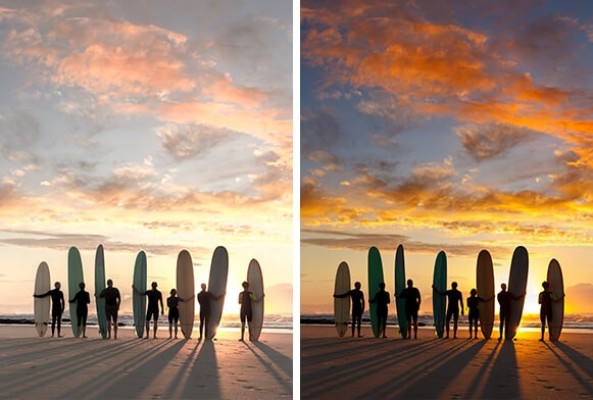Как добавить пресеты в Лайтрум и зачем они вообще нужны? Это набор сохранённых настроек для обработки фотографии (яркость, контрастность, баланс белого и многие другие параметры). Не нужно самостоятельно редактировать фото, можно просто применить готовое сочетание и получить классный результат!
Десктопное приложение
Перед тем, как установить пресеты в Лайтрум на компьютер, отметим – вы можете скачать их как платно, так и бесплатно. Платные наборы продаются у блогеров, фотографов, иных медийных личностей. Бесплатные настройки можно скачать на тематических сайтах, форумах, в Инстаграме и Телеграм-каналах.
Сейчас перейдем к тому, как установить пресеты в Лайтрум, но сначала расскажем о форматах. Все они работают только в рамках программы, просто так файлы открыть не получится!
Существует три формата:
- .lrtemplate
- .XMP
- .DNG
В основном, используются два из них, .lrtemplate устарел и сейчас встречается крайне редко. Если вы пользуетесь официальной лицензионной версией приложения и своевременно обновляете ее, у вас не будет никаких проблем с тем, как загрузить пресеты в Лайтрум на компьютер.
Предварительно вам нужно скачать фильтры. Они могут лежать в любой папке.
- Откройте программу и найдите на верхней панели вкладку «Edit» или «Правка»;
- через выпадающее меню перейдите к настройкам (раздел «Preferences»);
- откроется новое окно, где вы сразу увидите вкладку с нужным вам названием;
- жмите на кнопку «Show Develop Presets» или «Показать загруженные…»;
- вы будете автоматически перенесены в папку, где программа хранит настройки.
Мы хотим установить пресеты для Lightroom на компьютер – поэтому сейчас необходимо перетянуть в эту папку загруженные вами фильтры. После этого закрывайте директорию, возвращайтесь к приложению и перезагружайте его! Все новые настройки появятся в каталоге.
Вы можете увидеть загруженные фильтры в режиме «Разработка» или «Develop». Список появится в левой части экрана.
Здесь же кроется второй вариант, как установить пресеты для Lightroom!
В этом списке вам нужно найти вкладку «Пользовательские…» или «User» и нажать правой кнопкой мышки. Появится значок «Import», нажимаем на него и загружаем файл, предварительно скачанный на компьютер!
Есть и третий ответ на вопрос, как добавить пресеты в Лайтрум на компьютере – можно просто перетянуть загруженные файлы мышкой в окно программы. Для этого вам нужно перейти в режим «Библиотека» («Library»). Но помните, этот способ не всегда срабатывает.
Мобильное приложение
Во второй части обзора поговорим о том, как загрузить пресеты в Лайтрум на смартфоне – очень многие предпочитают пользоваться бесплатной мобильной версией, чтобы быстро обрабатывать фотографии перед загрузкой в социальные сети.
На первый взгляд, процесс может показаться сложным и запутанным, но достаточно пройти последовательность действий один раз, чтобы все понять и запомнить.
Вы можете добавить пресеты в Lightroom в двух форматах – это уже знакомые вам .XMP и .DNG. Как и в десктопной версии, сами по себе эти файлы не открываются – только в рамках мобильного приложения.
Убеждаемся, что вы подготовились и предварительно скачали фильтры – они появятся в файловом хранилище смартфона или в галерее (это зависит от расширения). Если файл загрузится в галерею, он будет отображаться как серый квадрат.
Итак, как закинуть пресеты в Лайтрум на телефоне? Первый шаг зависит от места загрузки фильтра:
- Откройте приложение и перейдите на вкладку «Библиотека»;
- Нажмите на значок «Добавить фото»;
- Если загружаете картинку из галереи, нажмите на кнопку «Из фотоплёнки»;
- Если документ загрузился в файловое хранилище, кликайте «Из файла»;
- Выбирайте нужный фильтр в открывшемся окне.
Когда файл будет загружен, вы увидите в библиотеке картинку.
Все верно, набор настроек всегда применяется к конкретному изображению, которое можно открыть только внутри мобильного приложения. Вы на шаг ближе к тому, как импортировать пресеты в Лайтрум – продолжим!
- Откройте загруженное изображение в режиме редактирования;
- нажмите на иконку в виде трех точек наверху справа;
- из появившегося меню выберите «Создать стиль».
Теперь вам нужно сохранить настройки, чтобы в дальнейшем с лёгкостью их применять!
- Задайте название стиля (это обязательно, но в дальнейшем вы сможете изменить имя);
- Выберите группу стилей, если планируете сохранять множество фильтров – это удобно для разделения по категориям;
- В меню «Выбрать» вам нужно отметить параметры, который вы хотите скопировать – а потом просто нажмите на галочку наверху справа.
Если вы новичок, лучше копировать все параметры (расставьте галочки напротив). Потом вы научитесь отделять нужные настройки от ненужных.
Вот как вставить пресет в Лайтрум на смартфоне – теперь можно им пользоваться, он уже лежит в папке стилей!